3.1.2 Поиск в списках карточек и папках действий
Найти необходимые карточки при помощи простого режима поиска можно в локальных списках карточек.
Для открытия списка, сформированного по типам карточек, можно воспользоваться кнопками области меню, например, «Документы» → «Список документов» (Рисунок 3.3).
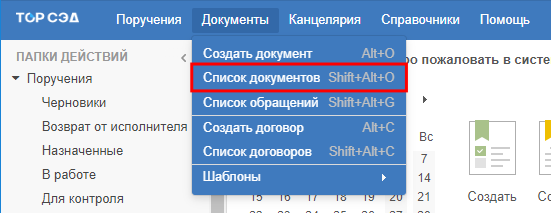
Рисунок 3.3. Пункт «Список документов» панели меню основного экрана ГИС «ТОР СЭД»
Для формирования списка карточек по текущему состоянию карточек необходимо выбрать одну из папок действий в области навигации по папкам, например, «Документы» → «Черновики» (Рисунок 3.4).
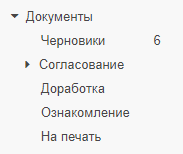
Рисунок 3.4. Папки действий группы «Документы»
В верхней части рабочей области при отображении списков карточек находится панель поиска. В простом режиме панель поиска содержит строку поиска и кнопку поиск (Рисунок 3.5 и Рисунок 3.6).

Рисунок 3.5. Панель поиска в рабочей области вкладки «Документы»

Рисунок 3.6. Панель поиска в рабочей области вкладки «Документы: Черновики»
Примечание: В зависимости от настроек Системы при открытии списков карточек может открыться вкладка с панелью поиска в расширенном режиме. Для перехода в простой режим поиска выберите «Простой режим» рядом с кнопкой «Фильтр» (Рисунок 3.7).
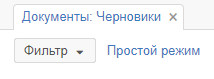
Рисунок 3.7. Кнопка для перехода в простой режим поиска
В строке поиска нужно указать необходимое условие и нажать кнопку ![]() .
.
Сформированный в результате поиска список карточек отображается в виде таблицы (Рисунок 3.8).
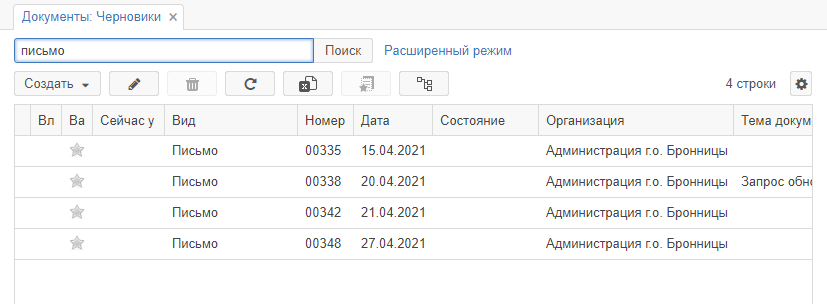
Рисунок 3.8. Результат поиска карточек документов по запросу «письмо»
Для более подробного ознакомления с порядком выполнения поиска в простом режиме предлагаем ознакомиться с приведённым ниже демонстрационным роликом.